Несмотря на свою большущую популярность, сама система является молодой. Ее рождение состоялось 4 апреля недалекого 2001 года, когда Брэм Коэн написал первый протокол для тогда неизвестной системы передачи данных.
Однако следует начать всё-таки с того, что более правильно саму систему torrent лучше было бы называть Bit torrent.
С английского Bit torrent переводится как битовый поток, описывающийся в качестве пирингового (P2P) сетевого протокола для кооперативного обмена через сеть Интернет файловой информацией. Сам torrent здесь – это клиентская программа, позволяющая скачивать и отдавать информацию.
Как работает торрент?
После того, как вы скачали любой файл, вы позволяете другим пользователям скачивать его со своего компьютера. В этом и есть смысл торрента.Передаются эти файлы по крошечным частям, равномерно распределенным по всем компьютерам, находящимся в сети и имеющим идентичный вашему, файл. Получается, что при вашем выходе из сети, процесс скачивания файла от вас другим пользователям не останавливается, а тот файловый кусочек, который программой намечен скачиваться с вашего компьютера, скачивается с компьютера другого пользователя. В том случае, если и он выходит из сети, тогда программа начинает скачивать с компьютера третьего пользователя и так далее.
Здесь существует деталь, которая является очень полезной: чем больше в сети людей, имеющих одинаковый файл, тем меньше ваш компьютер затрачивает усилий на отдачу данного файла.
Какие бывают торренты?
Существует достаточно много клиентских программ. Рассмотрим, пожалуй, наиболее популярный для Bit torrent клиент, а именно µTorrent. Во-первых, необходимо изучить его настройки, общий глоссарий torrent и научится правильно им пользоваться.Для того чтобы вступить в эту сеть, первым делом, необходимо скачать клиентскую программу. Для нас это программа µTorrent, которая скачивается, если зайти в их официальный сайт http://www.utorrent.com. Кстати, следует отметить, что данный сайт не так давно обновился, став русским и удобочитаемым.
Как скачать и установить клиент utorrent?
На сайте программы µTorrent — http://www.utorrent.com/, вы можете выбрать требуемую версию платформы и языка программы, скачать её, нажав соответствующий значёк и запустить программу для установки.Торрент русифицируется по умолчанию сам. Если такого действия не произошло, тогда перейдя на ссылку http://www.utorrent.com/intl/ru/downloads, скачайте пакет русификации. Файл utorrent.lng положите в папку, в которую вы установили торрент. По умолчанию это C:\Program Files\uTorrent.
Настройка µTorrent.
Теперь приступим к просмотру скриншотов. Такой вид у клиента µTorrent 2.2, который уже имеет загруженные торренты (при этом дизайн, по сравнению с вашей версией, может иметь некоторые отличия).Центральное окно в нашем случае будет пустым. Проведем теперь его поверхностную настройку.
Для этого нужно выбрать «Настройка» и перейти на «Конфигурация». Другим вариантом может быть нажатие на панели рабочего стола значка «шестеренки».
«Интерфейс».
Здесь также всё написано достаточно доходчиво и если у вас возникают какие-нибудь сомнения, тогда оставляйте по умолчанию все как есть.
«Папки».
Здесь у вас появится задача определения папки на своем компьютере для работы с торрентом. Однако для начала следует на своем архивном диске создать папку, предназначающуюся для торрент файлов. Назвать её можете как-нибудь torrents-download. Для файлов, которые хотите скачивать с интернета, и для торрент файлов создайте в этой папке еще пару папок. Позже объясним, а сейчас необходимо возвратиться обратно и прописать согласно описаниям пути к данным папкам.
«Перемещать завершенные»
После окончательного скачивания файла, перемещаться он будет в папку, которую вы здесь укажете. Если вы хотите скачивать информацию только определенного вида, например, только видео, тогда можете на своем компьютере сразу указать папку, в которой вы храните видео.
Для других условий в папке torrents-download лучше создайте папку, где у вас будет храниться скачанная информация.
Далее «торренты».
Выражаясь по-простому, торренты являются маленькими файлами, в которых сохраняется информация о файле, который вы хотите скачать. Другими словами адрес. Нужны они для запуска скачивания или раздачи. После такого запуска их можно удалять.
Если у вас, однако, произошел информационный сброс или вы собираетесь переместить на другой компьютер торрент файлы, тогда они могут опять понадобиться, чтобы клиент увидел, что кому отдавать и откуда брать.
«Соединение», «Скорость» и «Бит-торрент» оставляем такими, как есть, если в этом не слишком разбираетесь.
А вот новая версия µTorrent 2.2 получила новую опцию «Предел отдачи».
Полезно это для пользователей, у которых на Интернет трафик существует лимит. Например, если вы имеете тариф, по которому с Интернета не можете отдать (скачать) больше 40 гб. Во избежание отключения Интернета (чаще это добиваются снижением или включением доплаты), можно оставить 10 гб на другие нужды, поставив лимит на 30 гб. Другие опции можно также пропустить.
Настройка рабочего окна торрента.
Далее следует рассмотреть рабочее окно программы:В этой статье сделаем описание лишь части из них: Объем – файловый размер, сиды – в скобках пишется, сколько людей имеют ваш файл, а вне скобок – сколько из них в данный момент находятся в сети, пиры – количество людей, качающихся этот же файл (в скобках), и количество находящихся в данный момент в сети (вне скобок).
Указанные внизу окна опции являются также достаточно понятными, поэтому подробно их описывать нет смысла. Детальная информация по вышеуказанным критериям находится там в графическом виде.
Таким образом, в центральном окне для начинающего торрент пользователя находится вся главная информация.
После настройки и установки торрента, пришла пора узнать, как искать торрент-файлы и как качать с торрента.
Во-первых, попытаемся понять, как они ищутся.
Поиск торрент файлов.
Самым простым решением в проблеме поиска торрент файла является способ, который предусматривает дописывание слова торент или torrent в строке вашего запроса.К примеру, «Скачать Ubuntu торрент». Поскольку слово «торрент» служит само по себе информацией для поисковика, который воспринимает ее как желание пользователя что-нибудь скачать, тогда его можно даже не прописывать. Ищем на открывшемся сайте опцию скачивания через torrent.
В нашем случае на открытом случайным образом сайте (кто бы мог подумать, это сайт ubuntu.ru) это здесь:
Ошибки торрент.
1. Наиболее частой ошибкой является потеря файла при его перемещенииВ данном случае следует двойным щелчком по файлу открыть его и выбрать место, в которое вы переместили его. Затем необходимо нажать правой кнопкой мыши по этому файлу, выбрав там опцию «Обновить хеш». При этом клиент осуществит обновление информации о файле.
2. Потеря некоторой информации о файле. Происходит это очень часто из-за изменения файла его владельцем. К примеру, он может что-то лишнее туда добавить или убрать что-нибудь нужное. Также это может сделать ваш антивирус, который, находя в группе скачиваемых файлов или файле информацию подозрительного характера, удаляет её. От этого чаще всего страдает кряк программы (программа взлома, генератор ключей). Лечение является таким же, как и в предыдущем случае.
3. Назвать это ошибкой сложно, однако когда происходит скачивание файла,в сети Интернет сильно нарушается компьютерная работа. При этом сайты начинают подвисать, почта начинает плохо приниматься и отправляться и т.д. Вероятнее всего, это погрешность работы с программой торрента.
В таких случаях в рабочем окне клиента необходимо с помощью мышки выбрать скачиваемый файл и нажать находящуюся вверху кнопку стоп или пауза. После этого запустите его.
Особенности работы с торрентом.
1. Большое количество сайтов для стимулирования раздачи файлов имеют рейтинг, который является разницей между приёмом и раздачей файлов. Размер его по умолчанию назначается 0.5-1, что значит, разрешение на скачивание файлов без отдачи 5-10 гб. Затем ваш рейтинг становиться нулевым и, чтобы его восстановить, вам нужно будет посидеть на раздаче с файлами, которые вы скачали.Но действует это правило не для всех трекеров.
2. Скорость. Приемная скорость зависит от скорости раздачи. Какая бы большая скорость у вас не была, однако, если скорость у раздающего меньше, тогда с его скоростью вы будете принимать. Если при большой скорости на вашем компьютере, вы являетесь раздающим, тогда необходимо уменьшение скорости отдачи в меню Настройка – Скорость.
3. Во время скачивания файла ваш антивирус на обнаруженный вирус частенько начинает «ругаться». При скачивании программы, антивирус за вирус воспринимает программы взлома, являющиеся очень популярными среди любителей лицензионного бесплатного ПО.
Лечением является добавление файла в «доверенный» вашего антивируса. В других случаях лучше решением является перепроверка.
4. На множестве трекеров на раздачу файла ставить упакованные в архив файлы не рекомендуется. Это опять-таки в целях безопасности, а именно для того, чтобы подобно своему антивирусу принимающий ясно и точно мог видеть, что именно он будет скачивать. Среди допускаемых форматы iso, а также подобные ему форматы, которые эмулируют лазерный диск.
5. Помните о том, что скаченные с помощью торрента с интернета файлы нельзя видоизменять или перемещать. Иначе клиентская программа µTorrent, потеряв их, выдаст ошибку. Впрочем, как именно эту ошибку исправить, смотрите в разделе «Ошибки торрента».
6. Если какой-нибудь файл стал для вас ненужным, то при его удалении с компьютера, удалите его из панели клиентских задач, в ином случае он снова попробует его закачать при обновлении кеша.
Популярные Сайты трекеры.
А теперь предложим вам самые крупные сайты, где вы сможете как скачивать с торрентов, так и подыскать интересующую вас информацию по файлам.http://www.rutracker.org/ – крупнейший российский трекер, бывшее название которого torrents.ru (ныне заблокированный правоохранительными службами.
www.fast-torrent.ru – специализирующийся лишь на кино трекер.
www.streamzone.ru – сайт, на котором расположена общая информация.
www.rutor.org – интересный сайт, без регистрации отдающий торенты.
Кроме того, существуют и другие сайты, некоторые из них требуют регистрации. Всех их можно найти, используя способ поисковиков Yandex, Google или прочих.
Не забудьте, что скачивая файлы и нарушая, при этом, людские права на их собственность, вы можете предстать перед судом!
Глоссарий торрента. Термины.
Ну а сейчас для работы с торрентами вам остается только запомнить основные термины.Трекер (tracker) – центральный пункт обмена информацией. Сайт и программа (скрипт), которая на нем установлена. На этом сайте хранится информация о всех файлах, которые раздаются или скачиваются пользователями торрента.
Раздача – процесс распространения определенного файла с помощью трекера.
Торрент (BitTorrent) — протокол P2P, который разработан для того, чтобы обмениваться файлами. В нем содержится вся значимая информация о подготовленном к раздаче\приему файле.
Сидер (seeder) – человек, имеющий или скачавший файл целикового типа.
Личер (leecher) – человек, не имеющий целиком файл, который, однако, уже может отдавать некоторую часть, которую ему уже удалось скачать. Часто личеры просто скачивают, ничего не отдавая в замен, или отдавая, пока нужный им файл не скачан.
Пир (peer) – это равноправный участник файлообменной сети, это и сидеры и личеры.
Если по работе с торрентом у вас остались какие-то вопросы, то для получения ответов на них пройдите по ссылке их официального сайта — http://www.utorrent.com/intl/ru/documentation
Ещё раз, напоминая вам, что не следует забывать об авторских правах, желаем вам быстрой и удобной работы с торрентами. Помните, что рано или поздно, за скачивание, использование и распространение чужой информации и в России начнут наказывать.
Автор: Антон Козлов.













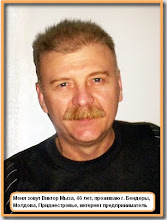
















Комментариев нет:
Отправить комментарий